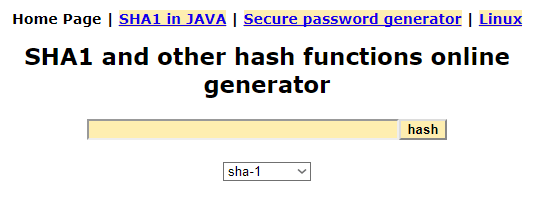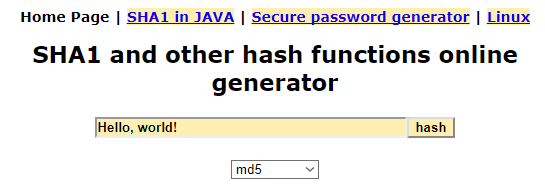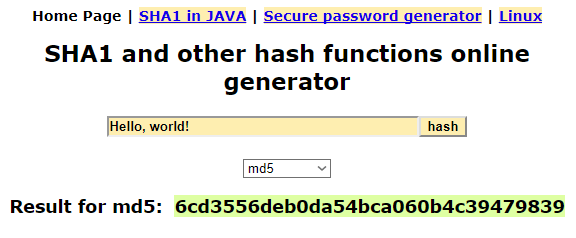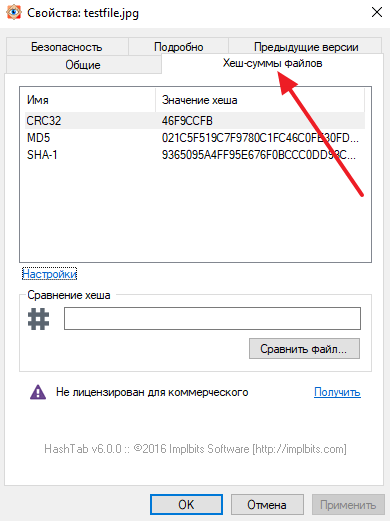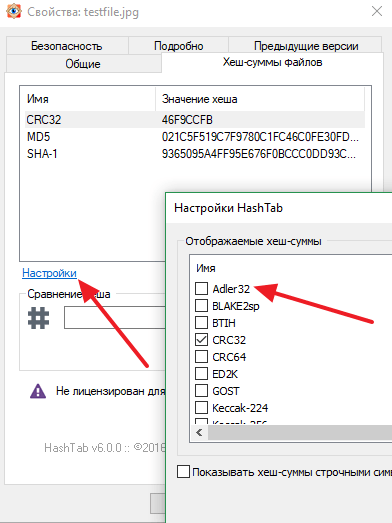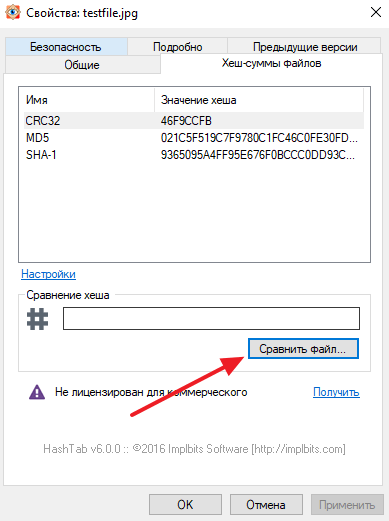Как подсчитать контрольную сумму файла
Контрольные суммы файла
Во время копирования информации или передачи ее по сети не гарантируется ее целостность, что особенно актуально для больших объемов информации. Представьте себе, что вы скачивали из интернета установочный файл размером 900 мегабайт, как убедиться, что он загрузился полностью и без ошибок. Ведь если в нем есть ошибки, то программа может просто не установиться или во время ее работы будут возникать сбои.
Конечно можно сравнить размер полученного файла с исходным, но этого не достаточно, чтобы утверждать об идентичности двух файлов. Поэтому были разработаны специальные алгоритмы позволяющие решить эту задачу.
Мы не будем углубляться в техническую реализацию, достаточно знать, что применяя определенный алгоритм высчитывает некое значение однозначно описывающее данный файл. Оно всегда одинаковое для одних и тех же данных и называется контрольной суммой или хешем. Хотя самих алгоритмов хеширования существует множество, вот некоторые из наиболее часто встречающихся: MD5, CRC32, SHA-1, SHA256, BTIH.
Поэтому очень часто на странице загрузки указаны хеши оригинальных файлов, чтобы пользователи могли выполнить проверку после скачивания. Таким образом зная контрольную сумму оригинального файла рассчитанную по какому-либо алгоритму, мы можем проверить идентичность его копии, рассчитав для нее соответствующий хеш и сравнив с оригинальным, если они не совпадут, значит в данных есть разница. Это можно использовать не только для проверки целостности данных загруженных из интернета, но и для сравнения двух файлов в компьютере или, например для проверки корректности записи данных на Узнав о необходимости выполнить проверку, начинающие пользователи компьютера часто не знают, как проверить хеш файлов, хотя это делается очень просто. В разных операционных системах данная операция выполняется по-разному.
Проверка контрольных сумм файлов в Windows
В операционной системе Windows существует множество способов выполнить данную проверку, поэтому рассмотрим только несколько из них, а вы уже сами выберите наиболее удобный вам.
Проверка хеша файла в командной строке Windows
Начнем с самого простого способа не требующего установки дополнительного программного обеспечения. Начиная с Windows 7 есть возможность рассчитать контрольную сумму в командной строке используя встроенную утилиту certutil среди прочего умеющую вычислять хеш файлов. Просто запускаете командную строку и вводите следующую команду:
где [HashAlgorithm] может принимать одно из следующих значений: MD2, MD4, MD5, SHA1, SHA256, SHA384, SHA512. Таким образом, чтобы узнать контрольную сумму файла Win10_1511_1_Russian_x32.iso расположенного в корне диска D:\ по алгоритму SHA-1 команда будет выглядеть так:
Результатом выполнения команды будет строка содержащая хэш-код в виде шестнадцатеричных чисел. Кстати, чтобы не вводить путь до файла руками, можно воспользоваться хитростью. Результат вычислений выделен красным. Осталось сравнить его с оригинальным, для этого удобно вставить их рядом в блокноте. Причем если использовать продвинутый блокнот типа Notepad++, то и сверять визуально не придется, если хеши будут одинаковы, то они подсветятся.
Способ довольно простой, но некоторых неопытных пользователей пугает интерфейс командной строки, да и сравнивать контрольные суммы конечно не очень удобно. Поэтому существует множество сторонних программ умеющих вычислять хэши. Рассмотрим некоторые из них.
Проверка хеша в программе MD5 File Checker
Очень простая программа не требующая установки и имеющая графический интерфейс. Состоит всего из одного окна в котором нужно сначала выбрать файл в верхнем поле, затем вставить в самое нижнее правильный хеш и нажать кнопку «Проверить».
Через некоторое время программа выдаст вердикт. Основной минус программы, что она умеет использовать только алгоритм MD5, что иногда бывает недостаточно. Скачать MD5 File Checker можно здесь.
Расчет контрольных сумм в программе HashTab
Здесь уже используется немного другой подход, причем есть версия как для Windows так и для Mac OS. В Windows программа является расширением проводника, а на Mac является плагином для Finder. Покажем работу программы на примере Windows.
Если после установки программы HashTab щелкнуть правой кнопкой мыши по проверяемому файлу и выбрать в контекстном меню «Свойства», то мы обнаружим новую вкладку «Хеш-суммы файлов» и одновременно запустится расчет контрольных сумм этого файла.
Причем программа умеет вычислять хеш по множеству алгоритмов, а какой будет использоваться, можно выбрать, щелкнув «Настройки». Так же есть возможность указать оригинальную контрольную сумму, если хеши совпадут, то появится зеленая галочка. Скачать HashTab и узнать последние новости можно с сайта программы.
Представленных вариантов вполне достаточно, для проверки целостности файлов в Windows. Единственное пожалуй упомянем, что Total Commander так же умеет вычислять CRC-суммы, соответствующие возможности находятся в меню «Файл».
Проверка хешей в Linux
Здесь так же можно воспользоваться консолью. В случае алгоритма MD5 достаточно выполнив команду.
Для хеш-сумм по алгоритму SHA-1 команда выглядит немного иначе.
В случае необходимости рассчитать циклическую контрольную сумму (CRC) используется команда
Кто не хочет связываться с консолью, может поставить программу Gtkhash с графическим интерфейсом и проверять целостность файлов в ней. Для установки программы выполнить в консоли:
Напоследок расскажем о том, как можно убедиться, что скачанный с торрента или доставшейся из другого ненадежного источника дистрибутив Windows оригинальный и его не изменял кто-либо. Для этого идем на сайт Майкрософт где подписчики MSDN могут скачивать ее продукты. Находим нужный нам образ, обращая внимание на версию, дату, разрядность и язык. Когда нужный продукт будет найден, нажимаем на «Сведения» рядом с ним.
В нижней части раскрывшейся области будет указана хеш сумма рассчитанная по алгоритму SHA1. Не смотрите на название вашего файла, его могли переименовать, главное это содержимое. Кроме того не стоит тратить время на проверки контрольных сумм образа, если это сборка, репак и подобное народное творчество, а не образ MSDN.
Как узнать контрольную сумму файла в Windows
При скачивании ISO образов и архивов больших размеров всегда есть вероятность получить «битый» файл. Во времена Dial-UP такое было сплошь и рядом. И хотя сейчас такое случается намного реже, чтобы убедиться, что перед вами «оригинальный» файл придумали контрольные суммы, которые вычисляются на основе содержимого и позволяют заметить несоответствие даже одного байта.
То есть, если вы измените один байт в проверяемом файле, то и контрольная сумма такого файла так же изменится.
Для чего нужны контрольные суммы
У контрольных сумм две задачи:
Зная контрольную сумму оригинала, можно проверить является ли ваша копия подлинной.
Как вычислить контрольную сумму он-лайн
Контрольную сумму можно проверить он-лайн. Но я не буду рекомендовать этот способ, так как если размер вашего файла несколько ГигаБайт, то это займет много времени и всегда есть вероятность ошибки при передаче файла. Кроме того делиться своими файлами со сторонними сервисами не правильно.
Как узнать контрольную сумму файла в Windows
Разумнее вычислить контрольную сумму локально на своем компьютере. Это быстро и конфиденциально. В этой статье я опишу несколько способов получения контрольных сумм, как с помощью сторонних программ, так и непосредственно с помощью самой операционной системы Виндовс.
Файловый менеджер Total Commander
Total Commander — это популярный файловый менеджер, работающий на платформах Microsoft Windows и Android. В нем есть встроенная функция вычисления контрольных сумм.
После чего вы можете выбрать один из алгоритмом вычисления контрольных сумм.
По-умолчанию Total Commander создает файл с именем проверяемого и с расширением по имени выбранного алгоритма расчета контрольной суммы.
Файловый архиватор 7-Zip
7-Zip — свободный, бесплатный файловый архиватор с высокой степенью сжатия данных. Он поддерживает несколько алгоритмов сжатия и множество форматов данных, включая собственный формат 7z c высокоэффективным алгоритмом сжатия LZMA.
Этот архиватор имеет встроенную функцию вычисления контрольных сумм. Запустить ее можно прямо из контекстного меню Windows:
Если выбрать «звездочку», то программа подсчитает сразу несколько контрольных сумм:
Полученные данные можно выделить и скопировать в текстовый документ.
Как подсчитать контрольную сумму файла из консоли Windows
Чтобы посчитать контрольную сумму совсем не обязательно устанавливать специальные программы. И если вы не пользуетесь упомянутыми выше, то можете рассчитать контрольную сумму прямо из командной строки операционной системы.
Например, чтобы посчитать контрольную сумму SHA1 с помощью утилиты CertUtil нужно запустить командную строку Windows 10, 8 или Windows 7 и ввести следующую команду:
Вот пример ее работы через несколько минут:
Считаем контрольную сумму в PowerShell
PowerShell — это средство автоматизации от Microsoft, с интерфейсом командной строки и языка сценариев, работает и включена в состав Windows 8 и новее.
Чтобы вычислить контрольную сумму файла необходимо выполнить команду Get-FileHash указав через пробел имя файла и алгоритм вычисления контрольной суммы:
Обратите внимание, что полный путь и имя файла лучше заключить в двойные кавычки.
По-умолчанию, если не указать тип контрольной суммы, то будет посчитана SHA-256.
Для алгоритмов вычисления контрольной суммы в Windows PowerShell поддерживаются следующие значения:
Для оформления вывода в виде списка можно использовать параметр | Format-List. Например:
Тогда результат работы будет выглядеть так:
Подробнее об использовании команды Get-FileHash можно прочитать на официальном сайте Microsoft — https://docs.microsoft.com/ru-ru/powershell/module/microsoft.powershell.utility/get-filehash
Какой алгоритм вычисления контрольных сумм самый правильный
MD5, SHA-1, SHA-256 и прочие – это разные алгоритмы хеш-функции. Хэши являются результатом работы криптографических алгоритмов, и представляют собой строку символов. Часто эти строки имеют фиксированную длину, независимо от размера входных данных.
MD5 самый быстрый, считается устаревшим, а SHA-256 имеет наименьшую вероятность коллизии, когда два разных файла имеют одинаковую контрольную сумму.
Для проверки целостности файла вам следует использовать тот, который предоставляет издатель. Если у вас на выбор есть несколько контрольных сумм, то лучше выбрать в следующей последовательности MD5, SHA-1, SHA-256, последний вариант является более предпочтительным.
Выводы
Если вы сомневаетесь в целостности скаченных файлов из интернета, особенно когда это касается оригинальных образов операционных систем, то проверьте их контрольную сумму. Сделать это можно как с помощью уже имеющихся у вас программ, так и воспользовавшись встроенными средствами операционной системы Windows.
Контрольная сумма файла: что это такое и как проверить
Скачивая файлы, программы или образы дисков вы наверняка замечали, что вместе с данными файлами часто распространяют и какие-то зашифрованные строки, которые называются контрольными или хеш суммами. В данной статье мы расскажем о том, что такое контрольная сумма, для чего ее используют и как проверить контрольную сумму для строк или файлов.
Что такое контрольная сумма
Контрольная сумма или хеш-сумма – это значение, которое было рассчитано по некоторому алгоритму на основе имеющихся файлов или данных. Особенностью контрольной суммы является то, что ее алгоритм, при одинаковых входных данных всегда выдает одинаковое значение. При этом малейшее изменение входных данных кардинально меняет значение контрольной суммы.
Эта особенность позволяет использовать контрольную сумму для проверки целостности файлов или данных. Например, вам нужно отправить какой-то файл, и вы хотите убедиться, что он не будет поврежден или изменен на своем пути к получателю. Для решения этой задачи можно использовать контрольную сумму. Высчитываете контрольную сумму и отправляете ее вместе с файлом. После чего получатель файла повторно высчитывает контрольную сумму файла и сравнивает ее с вашей контрольной суммой. Если значения совпадают, значит файл оригинальный, если нет, значит он получил какие-то изменения.
Также нужно упомянуть, что контрольную сумму нельзя использовать для получения исходных данных. То есть нельзя «расшифровать» хеш-сумму и получить данные которые были хешированы, хеш-сумму можно только сравнить с другой хеш-суммой. Это особенность открывает дополнительные возможности. Например, хеш-суммы используются для хранения паролей. Когда вы регистрируетесь на каком-то сайте и вводите свой пароль, то он не хранится на сервере в открытом виде. Вместо этого хранится только его контрольная сумма. А когда вы входите в свой аккаунт с использованием пароля, система получается ваш пароль, высчитывает его хеш-сумму и сравнивает с хеш-суммой, которая хранится на сервере. Если хеш-суммы совпали, значит пароль верный и вы можете войти в аккаунт, если хеш-суммы не совпадают, значит пароль не верный и вас перенаправляют на страницу для восстановления пароля.
Для высчитывания контрольной суммы существует множество различных алгоритмов или так называемых хеш-функций. Самыми известными и популярными алгоритмы являются: CRC32, MD5, SHA-1 и SHA-2. Но, есть и множество других алгоритмов, некоторые из которых имеют широкое применения, а некоторые используются только для специфических задач. При этом часть существующих алгоритмов признаны устаревшими или уязвимыми и больше не используются. Так, алгоритм MD5 практически полностью перестал использоваться поскольку выяснилось, что он может выдавать одинаковые значения для разных входных значений.
Для примера продемонстрируем, как выглядит контрольная сумма на практике. Например, возьмем строку «Hello, world!» и высчитаем ее контрольную сумму с использованием нескольких популярных алгоритмов.
Как видно, каждый алгоритм выдает значение, которое не имеет совершенно ничего общего с исходными данными. И сколько раз мы бы не высчитывали контрольную сумму строки «Hello, world!», мы каждый раз будем получать одни и те же значения.
Проверка контрольных сумм онлайн
Если нужно проверить контрольную сумму какой-то строки (например, пароля), то проще всего воспользоваться онлайн сервисами. Найти такие онлайн сервисы можно в любом поисковике по запросу «hash online».
Для примера рассмотрим сайт http://www.sha1-online.com. На этом сайте есть строка, в которую нужно ввести исходные данные, и выпадающий список, где нужно выбрать какой алгоритм вы хотите использовать для получения хеш-суммы.
Чтобы проверить приведенную выше таблицу введем строку «Hello, world!», выберем алгоритм MD5 и нажмем на кнопку «hash».
В результате на экране появится строка со значением хеш-функции MD5.
Не сложно заметить, что полученное значение полностью совпадает с тем, которое указано в таблице выше, хотя данные из таблицы были получены другим способом.
Проверка контрольной суммы файла
Если вам нужно проверить контрольную сумму файла (например, образа диска или программы), то вам понадобится специальная программа, которая умеет высчитывать контрольные суммы. Самой популярной программой такого рода является HashTab.
После установки данной программы в свойствах файла появится новая вкладка «Хеш-суммы файлов», в которой будет отображаться хеш-сумма выбранного вами файла.
При этом пользователь можно изменить набор алгоритмов, которые программа HashTab использует для расчета хеш-суммы. Для этого нужно нажать на ссылку «Настройки», выбрать нужные алгоритмы и сохранить изменения с помощью кнопки «ОК».
Полученные значения контрольных сумм можно скопировать, для этого нужно кликнуть на значению с помощью правой кнопки мышки.
Также HashTab позволяет сравнивать файлы. Для этого нужно нажать на кнопку «Сравнить файл» и выбрать другой файл.
Программа HashTab является бесплатной для личного пользования, некоммерческих организаций и студентов. Скачать программу можно на официальном сайте http://implbits.com/products/hashtab/.
Создатель сайта comp-security.net, автор более 2000 статей о ремонте компьютеров, работе с программами, настройке операционных систем.
Задайте вопрос в комментариях под статьей или на странице «Задать вопрос» и вы обязательно получите ответ.
Спасибо за статью. Все очень понятно изложено.
Зачем нужна контрольная сумма, если она по размерам больше чем то, что передают?
Контрольная сумма файла
Контрольная сумма файла используется для проверки оригинальности и целостности файла.
Например с помощью контрольных сумм мы проверяли оригинальность скаченных образов в этих статьях:
О контрольной сумме файла из википедии:
Контро́льная су́мма — некоторое значение, рассчитанное по набору данных путём применения определённого алгоритма и используемое для проверки целостности данных при их передаче или хранении. Также контрольные суммы могут использоваться для быстрого сравнения двух наборов данных на неэквивалентность: с большой вероятностью различные наборы данных будут иметь неравные контрольные суммы. Это может быть использовано, например, для обнаружения компьютерных вирусов. Несмотря на своё название, контрольная сумма не обязательно вычисляется путём суммирования.
С точки зрения математики контрольная сумма является результатом хеш-функции, используемой для вычисления контрольного кода — небольшого количества бит внутри большого блока данных, например, сетевого пакета или блока компьютерногофайла, применяемого для обнаружения ошибок при передаче или хранении информации. Значение контрольной суммы добавляется в конец блока данных непосредственно перед началом передачи или записи данных на какой-либо носитель информации. Впоследствии оно проверяется для подтверждения целостности данных.
Популярность использования контрольных сумм для проверки целостности данных обусловлена тем, что подобная проверка просто реализуема в двоичном цифровом оборудовании, легко анализируется и хорошо подходит для обнаружения общих ошибок, вызванных наличием шума в каналах передачи данных.
Криптографическая функция MD5 уже почти не используется для определения контрольных сумм, так как оказалось, что для неё можно быстро создавать с помощью современных компьютеров два разных файла, имеющих разную длину в байтах, но одинаковые величины контрольных сумм, подсчитанных с помощью алгоритма MD5.
Использование термина сумма связано с тем, что на заре цифровой связи при байтовых передачах информационными были 7 бит, а восьмой — контрольный — рассчитывался как младший разряд сложения информационных.
Подсчет контрольной суммы файлов в windows.
Для операционных систем windows существует множество программ которые подсчитывают контрольную сумму.
Самой распространенной программой считается программа HashTab.
Скачать и использовать ее в не коммерческих целях можно совершенно бесплатно с официального сайта программы.
Если у вас Windows 10 — то этот функционал уже встроен в файловый менеджер.
Кликаем по файлу правой кнопкой мыши, далее пункт CRC SHA и выбираем как посчитать контрольную сумму или выбираем пункт » * » который посчитает все возможные контрольные суммы из предоставленного списка.
Контрольная сумма файлов в Linux.
Подсчет контрольных сумм в linux осуществляется при помощи терминала.
Для подсчета MD5 суммы файла или строки, в Linux можно воспользоваться программой:
Для проверки контрольной суммы sha1:
Для проверки контрольной суммы sha256:
Для проверки контрольной суммы sha384:
Для проверки контрольной суммы sha512:
Для проверки контрольной суммы CRC:
Все эти программы входят в пакет coreutils — который должен быть предварительно установлен, например с помощью менеджера пакетов Sinaptic.
Для тех кто не любит терминал.
Можно установить расширение gtkhash для файлового менеджера и с помощью него производить все манипуляции.
Расширение есть для файловых менеджеров nautilus, nemo и thunar. Устанавливается через файловый менеджер Sinaptic.
После установки при выборе свойств файла появится вкладка в которой можно сравнить контрольную сумму или узнать ее.
Как то так. В комментариях добавляйте кто знает о других способах или использует другие методы.
Как посчитать контрольную сумму CRC32, CRC16, CRC8
В интернете существует большое количество вариантов расчёта контрольной суммы CRC. Но что же собственно такое контрольная сумма и почему она рассчитывается именно так? Давайте разберёмся. А заодно напишем программу, которая будет рассчитывать CRC с заданными параметрами.
1 Теория, лежащая в основе расчёта CRC
Но такой способ определения наличия ошибок – очень неинформативный и срабатывает не всегда, т.к. при искажении нескольких битов сообщения, чётность суммы может не измениться. Поэтому существует множество более «продвинутых» проверок, в том числе CRC.
По сути, CRC – это не сумма, а результат деления некого объёма информации (информационного сообщения) на константу, а точнее – остаток от деления сообщения на константу. Тем не менее, CRC исторически также называют «контрольная сумма». В значение CRC вносит вклад каждый бит сообщения. То есть, если хотя бы один бит исходного сообщения изменится при передаче, контрольная сумма тоже изменится, причём существенно. Это большой плюс такой проверки, так как он позволяет однозначно определить, исказилось исходное сообщение при передаче или нет.
Что такое исходное сообщение – понятно. Это непрерывная последовательность битов произвольной длины.
Что за константа, на которую мы должны делить исходное сообщение? Это некоторое число также любой длины, но обычно используются числа, кратные 1 байту – 8, 16 или 32 бита. Просто так легче считать, ведь компьютеры работают именно с байтами, а не с битами.
Обычно при записи многочлена старший разряд подразумевается, но не пишется. То есть вышеуказанный многочлен можно было бы записать в двоичной системе как (1)00000111. В скобках я указал подразумеваемый старший разряд числа. Поэтому говорят, что многочлен равен 7 в десятичной системе счисления (111b = 7d).
Вот ещё пример: (x 16 +) x 15 + x 2 + x 0 = (1)1000000000000101 = 0x8005 = 32773.
Обычно используются некие стандартные многочлены для разных типов CRC. Вот некоторые из них:
| Алгоритм CRC | Образующий многочлен |
|---|---|
| CRC-16 | 0x8005 |
| CRC-16-CCITT | 0x1021 |
| CRC-16-DNP | 0x3D65 |
| CRC-32-IEEE 802.3 | 0x04C11DB7 |
| CRC-32C | 0x1EDC6F41 |
| CRC-32K | 0x741B8CD7 |
В посвящённой расчёту CRC статье на Википедии есть большая таблица образующих полиномов.
Так как же считать контрольную сумму? Существует базовый метод – деление сообщения на полином «в лоб» – и его модификации в целях уменьшения количества вычислений и, соответственно, ускорения расчёта CRC. Для начала мы рассмотрим именно базовый метод.
В общем виде деление числа на многочлен выполняется по такому алгоритму. Алгоритм вычисления контрольной суммы CRC:
Назовём этот метод расчёта CRC метод побитового сдвига или простой метод.

Кстати, проверить правильность расчёта CRC очень просто. В пункте (2) описанного алгоритма мы должны вместо дополнения исходного сообщения нулями дополнить его битами рассчитанной контрольной суммы, а остальное оставить как есть. Теперь остаток от деления дополненного сообщения на полином должен равняться нулю – это и есть признак верно рассчитанной контрольной суммы. Отличный от нуля остаток свидетельствует об ошибке.
Осталась ещё пара моментов, о которых стоит сказать. Как вы могли заметить, сообщение можно разделить на любое число. Как его выбрать? Существует ряд стандартных полиномов, которые используются при вычислении CRC. Например, для CRC32 это может быть число 0x04C11DB7, а для CRC16 это может быть 0x8005.
Кроме того, в регистр в начале вычислений можно записать не нули, а какое-то другое число. (И это рекомендуется делать: так повышается надёжность определения начала передачи сообщения, если, например, сообщение имеет в начале нулевые биты).
Также при расчётах непосредственно перед выдачей финальную контрольную сумму CRC можно поделить на какое-то другое число.
И последнее. Байты сообщения при записи в регистр могут помещаться как старшим битом «вперёд», так и наоборот, младшим. И результирующая CRC также может выдаваться, начиная со старшего бита или с младшего.
Изменение порядка битов в байте на обратный назовём «обращение», «реверс» или «отзеркаливание» байта.
Итого имеются 6 параметров, которые влияют на значение контрольной суммы:
2 Расчёт контрольной суммы CRC методом побитового сдвига
Код расчёта CRC методом побитового сдвига на языке VB.NET
Предлагаемая программа плохо масштабируема. То есть она работает хорошо при вычислении контрольной суммы CRC для коротких сообщений, длиной до нескольких десятков килобайтов. Я писал её с целью только продемонстрировать работу простого алгоритма, и не занимался оптимизацией. При расчёте CRC для длинного сообщения, размером десятки или сотни мегабайтов, программа будет сильно загружать процессор и память, т.к. всё сообщение целиком загружается в очередь. Этому способствует метод преобразования числа в битовую последовательность, используя Queue(Of Boolean). Для работы с такими большими сообщениями желательно реализовать промежуточный буфер, который будет передавать сообщение в программу небольшими порциями.
Зато у этой программы есть одно преимущество: она может быть использована для расчёта CRC любого порядка, не обязательно 8, 16 или 32. Это может быть CRC5 или CRC49. Только для чисел больше 32-х разрядов нужно изменить соответствующим образом входные параметры – допустим, poly передавать не как UInteger, а как ULong, или передавать его в виде битового массива (тогда теоретически порядок CRC вообще будет неограничен).
3 Расчёт контрольной суммы CRC табличным методом
Для сокращения числа вычислений из предыдущего метода – метода побитового сдвига – придуманы некоторые оптимизации.
В частности, сдвигают не по одному биту за раз, а сразу по несколько. Наибольшую популярность снискали варианты, в которых сообщение сдвигается на число битов, кратное числу битов в байте: 8, 16 или 32, т.к. с байтами легче работать (не нужны дополнительные преобразования). При этом идея алгоритма осталась та же: сдвиг и исключающее ИЛИ с содержимым регистра.
Кроме того, оказывается, что часть расчётов можно провести заранее и записать в массив – таблицу, из которой по мере необходимости будет браться нужное число. Такой метод расчёта назвали табличный метод расчёта CRC.
Я не буду здесь вдаваться в теорию, она довольно сложна и много раз описана в других статьях. В частности, очень хорошее и подробное описание бинарной арифметики, лежащей в основе расчёта CRC, и описание табличного метода, даётся в статье Ross N. Williams: «A Painless Guide to CRC Error Detection Algorithms». Рекомендую к прочтению обязательно! Оригинальный текст – в приложении к статье, а русский перевод легко найти в интернете.
Ну что же, пришло время для самой программы. Она будет несколько длиннее предыдущей. По сути, это реализация алгоритма из указанной статьи в стиле объектно-ориентированного программирования. Опять же будем писать программу на моём любимом языке программирования VB.NET. Я назвал этот класс RocksoftCrcModel, по названию компании, в которой работал автор указанной статьи.
Код расчёта CRC табличным методом на языке VB.NET
Этот код полностью готов к использованию, можно брать и применять. Пользоваться данной программой так:
Приведу пример использования данного класса для алгоритма CRC16. В качестве сообщения message будем использовать массив байтов, который представляет собой строку «123456789» в коде ASCII, которая используется во многих онлайн-калькуляторах CRC:
Данная реализация расчёта CRC была проверена мною путём сличения со многими онлайн-калькуляторами CRC (назовём это «слабой» проверкой, именно такое определение дано в вышеуказанной статье, когда проверка осуществляется на основании сравнения рассчитанной контрольной суммы с эталонной, при одинаковых исходных параметрах и сообщении).
Для любителей C# перепишем данный класс таким образом:
Код расчёта CRC табличным методом на языке C# (разворачивается)
Данная программа на C# не тестировалась мной, в отличие от предыдущей, написанной на VB.NET. Этот код получен через декомпиляцию предыдущего. Если в нём обнаружатся какие-то ошибки, то пишите в комментариях или мне на почту, исправлю.
Прикладываю к статье полностью рабочий и готовый к использованию файл RocksoftCrcModel.vb с реализацией расчёта контрольной суммы CRC, который мы тут рассмотрели, а также RocksoftCrcModel.cs на C#.
Полную и самую последнюю версию кода можно скачать с репозитория на GitHub.
4 «Взлом» контрольной суммы CRC32 и CRC16
Кратко затронем вопрос «взлома» CRC32. И прежде всего давайте определимся с понятием «взлом» применительно к данному вопросу.
Если задача определения контрольной суммы некоторого массива данных – прямая задача, то «взлом» – это обратная задача, а именно: подгонка контрольной суммы под определённый массив данных.
Допустим, вы имеете файл и рассчитали его контрольную сумму. Вам нужно изменить в нём произвольное число байтов, сохранив при этом контрольную сумму. Сделать это совсем не сложно.
Для начала нужно посчитать обычным образом контрольную сумму CRC32, CRC16 или любую другую, какая вам нужна, для этого изменённого файла. Пусть это будет C1. Теперь нужно добавить такое же число нулевых байтов в конец файла, которое содержится в контрольной сумме (для CRC32 – 4 байта, для CRC16 – 2 байта, и т.д.). Можно простым перебором подобрать такое число C2, которое мы и запишем в эти нулевые байты. Ведь понятно, что полный диапазон всех допустимых значений CRC32 укладывается в 2 32
4,295 млрд. То есть за 4 с небольшим миллиарда итераций расчёта контрольной суммы с начальным содержимым регистра, равным С1, мы брутфорсом («в лоб», методом грубой силы) подберём нужное значение. При современных вычислительных мощностях это не составит проблемы. А уж «взломать» с помощью перебора CRC16 вообще дело нескольких секунд.
Можно ли разместить нулевые байты в середине или начале файла? Можно. К операции XOR применим сочетательный закон: a XOR (b XOR c) = (a XOR b) XOR c, поэтому можно с успехом разбить файл на 3 части: до вставки, после вставки, и сама вставка. Посчитать CRC для первых двух частей (C1 и C2 на иллюстрации), объединить их операцией XOR, заполнить этим числом начальное содержимое регистра, а затем «сбрутфорсить» CRC оставшейся третьей части X.
Есть более интеллектуальный и изящный способ подогнать CRC под нужное значение. Суть его в том, что вместо последовательного перебора всех подряд значений мы «прокручиваем назад» несколько раз (по числу байтов или битов контрольной суммы) наш табличный алгоритм или алгоритм побитового сдвига до тех пор, пока CRC не будет желаемой. На эту тему есть подробные и качественные материалы в сети.
Таким образом, напрашивается вывод: контрольная сумма типа CRC хорошо подходит для проверки целостности данных при случайных искажениях информации в канале передачи данных, но совершенно не подходит для защиты от намеренного взлома.
5 Программа для расчёта контрольной суммы по алгоритмам CRC32, CRC16 и CRC8

Программа позволяет рассчитывать CRC массива байтов (введённого в поле «Сообщение») или указанного файла. Все рассмотренные выше параметры контрольной суммы настраиваются через интерфейс программы.
Ну и напоследок выкладываю ссылки на архив, в архиве лежат: программа «Калькулятор CRC», оригинальная статья «A Painless Guide to CRC Error Detection Algorithms», класс RocksoftCrcModel() на Visual Basic.NET и на C#.

Итак, подведём итоги. В этой статье мы:
– узнали, что такое контрольная сумма CRC и какие бывают её виды;
– научились считать CRC методом побитового сдвига и табличным методом;
– узнали алгоритмы «взлома» CRC и сделали вывод об области применимости контрольной суммы типа CRC.